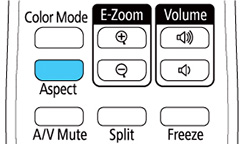Vous
pouvez modifier le rapport largeur/hauteur de l'image affichée pour
redimensionner sa taille.
Remarque : Réglez
le paramètre Format d'écran dans le
menu Avancé du projecteur avant de modifier le rapport
largeur/hauteur. Ce paramètre est disponible seulement lorsque le
paramètre Mise à l'échelle est réglé
à Aff. plein écran. Il se peut que
vous ne puissiez pas régler le rapport largeur/hauteur pour toutes
les sources.
Remarque : L'image
pour Native varie selon le signal
d'entrée. Le réglage du rapport largeur/hauteur disponible varie en
fonction du signal d'entrée. S'il y a des marges entre le bord de
l'image et le cadre de l'écran projeté, vous pouvez ajuster la
position de l'image en utilisant le paramètre Position à l'écran dans le menu Avancé du
projecteur.